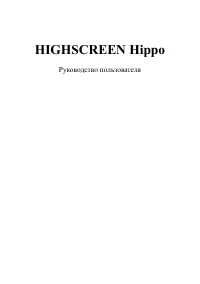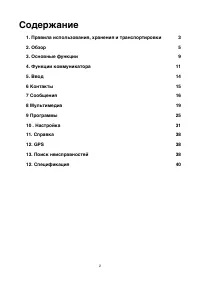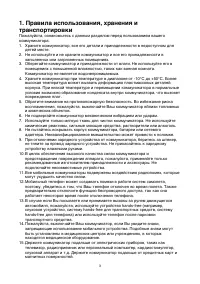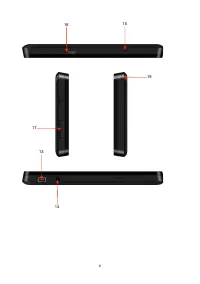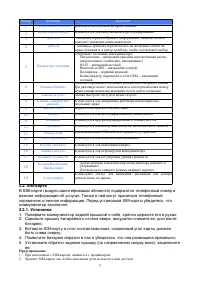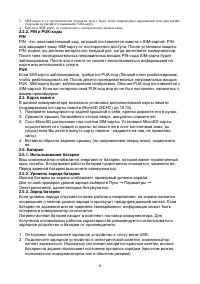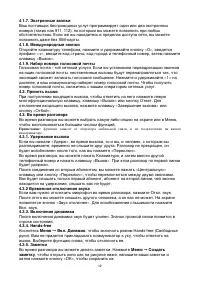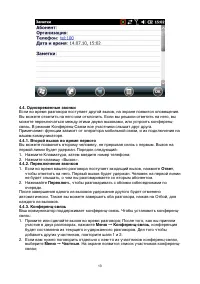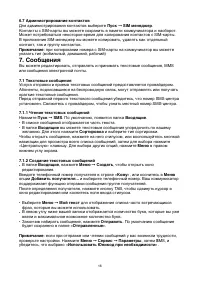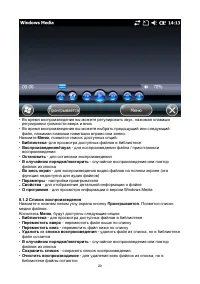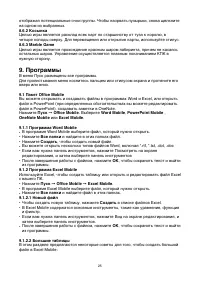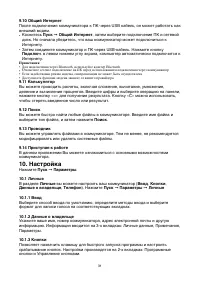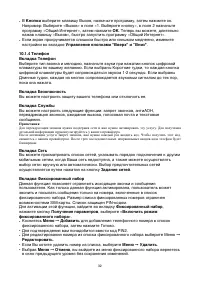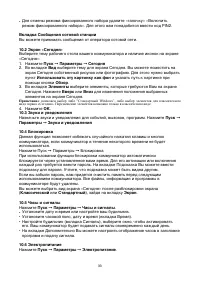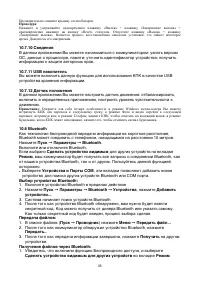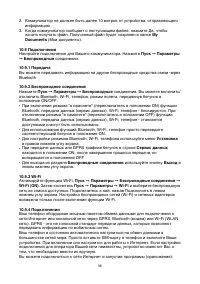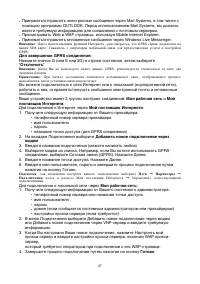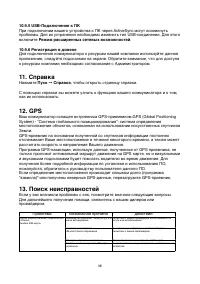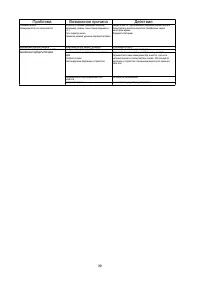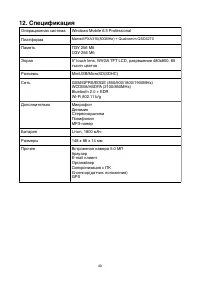Смартфоны HIGHSCREEN Hippo - инструкция пользователя по применению, эксплуатации и установке на русском языке. Мы надеемся, она поможет вам решить возникшие у вас вопросы при эксплуатации техники.
Если остались вопросы, задайте их в комментариях после инструкции.
"Загружаем инструкцию", означает, что нужно подождать пока файл загрузится и можно будет его читать онлайн. Некоторые инструкции очень большие и время их появления зависит от вашей скорости интернета.
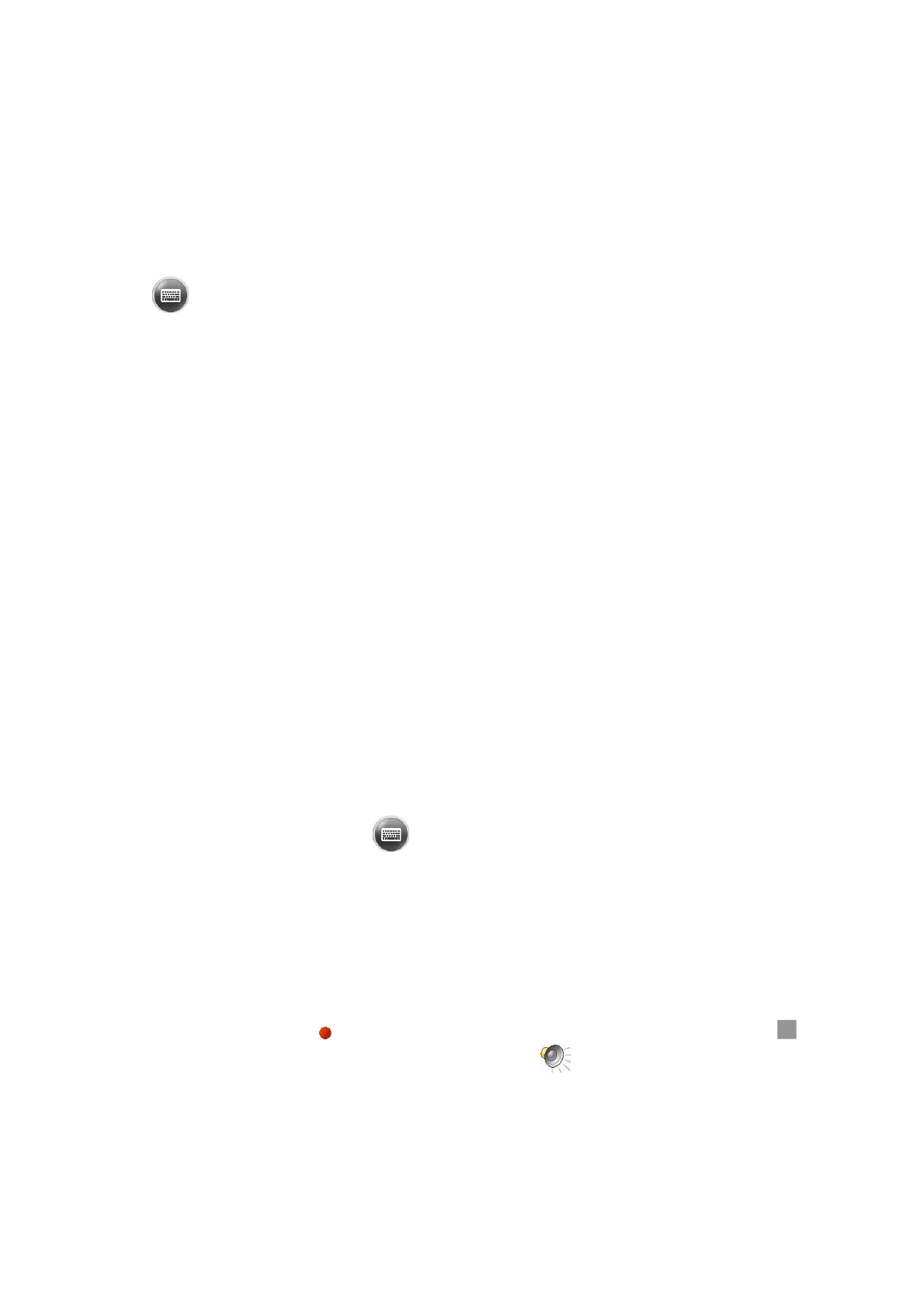
3.
Выберите
одного
из
них
и
подтвердите
выбор
.
Вы
можете
говорить
с
ним
отдельно
,
в
то
время
как
конференц
-
связь
для
вас
будет
удержана
.
Остальные
участники
конференц
-
связи
могут
общаться
между
собой
.
4.
Для
завершения
конференц
-
связи
,
нажмите
клавишу
«
Завершение
вызова
».
5.
Ввод
5.1.
Клавиатура
Клавиатура
отображается
на
экране
.
Вы
можете
нажимать
на
кнопки
для
ввода
данных
.
Если
клавиатура
не
отображается
на
экране
,
вызовите
ее
,
нажав
на
кнопку
1.
Нажмите
дважды
на
кнопку
«
аи
»
для
перевода
клавиатуры
на
латинский
шрифт
(
английский
язык
),
для
возврата
к
русскому
языку
-
дважды
нажмите
«
аи
».
Для
ввода
символов
нажмите
значок
«123»
на
клавиатуре
,
для
выхода
из
режима
ввода
символов
еще
раз
нажмите
значок
«123».
2.
Используя
стилус
,
нажимайте
на
кнопки
клавиатуры
для
ввода
.
5.1.1.
Переключение
способа
ввода
Способ
ввода
можно
настроить
с
помощью
Пуск
➞
Параметры
➞
Личные
➞
Ввод
.
5.1.2.
Завершение
слов
Вы
можете
установить
групповой
способ
ввода
,
поставив
отметку
в
«
Предлагать
слова
при
вводе
текста
».
Для
подтверждения
настроек
нажмите
«
ОК
»
в
нижнем
правом
углу
экрана
.
Когда
вы
вводите
текст
с
помощью
группового
набора
,
коммуникатор
может
автоматически
предложить
несколько
вариантов
слов
(
введите
первую
букву
и
выпадет
группа
слов
,
начинающихся
на
эту
букву
).
Вы
можете
коснуться
нужного
слова
из
группы
для
ввода
.
5.2.
Рисование
на
экране
В
некоторых
программах
можно
рисовать
прямо
на
экране
.
При
рисовании
на
экране
появится
сетка
.
Если
первое
изображение
пересечет
три
линии
решетки
,
появится
рамка
.
Следующие
изображения
,
которые
соприкоснутся
с
рамкой
,
будут
считаться
частью
изображения
.
1.
Создайте
заметку
:
Пуск
➞
Заметки
,
затем
коснитесь
Создать
2.
В
Меню
нажмите
Изменить
способ
ввода
для
изменения
способа
ввода
,
перехода
в
режим
рисования
или
текстовый
.
Для
дальнейшего
ввода
текста
нажмите
значок
клавиатуры
.
Примечание
:
Вы
можете
увеличивать
и
уменьшать
размер
изображения
,
для
удобного
просмотра
рисунка
.
В
Меню
выберите
пункт
Масштаб
,
выберите
желаемый
размер
изображения
.
5.3.
Запись
Запись
может
быть
очень
удобным
способом
ввода
данных
.
При
помощи
этой
функции
можно
записать
замечания
,
сообщения
,
телефонные
номера
и
т
.
д
.
В
приложении
Заметки
можно
создавать
и
сохранять
файлы
с
голосовыми
записями
.
Пожалуйста
,
поместите
микрофон
ближе
к
источнику
звука
.
Коснитесь
Заметка
,
выберите
Меню
➞
Показать
панель
записи
.
Нажмите
красную
кнопку
в
окне
записи
,
запись
начнется
.
Нажмите
кнопку
,
запись
будет
закончена
.
В
файле
появится
значок
.
Установка
формата
записи
:
Коснитесь
значка
Ввод
в
Пуск
➞
Параметры
➞
Личные
.
Коснитесь
вкладки
Параметры
,
установите
формат
записи
голоса
.
Качество
записи
и
размер
файла
различны
для
разных
форматов
записи
голоса
.
14
Содержание
- 7 карта
- 8 PIN; PUK; MicroSD
- 9 Основные
- 11 SIM; SMS
- 14 Ввод
- 15 Контакты; OK
- 16 Сообщения
- 19 Outlook; Мультимедиа; Windows Media Player Mobile; Windows Media Player® Mobile; Windows
- 20 Windows Media
- 21 Windows Media Player
- 22 Windows Media player
- 24 ActiveSync; Java
- 25 Программы; Word
- 29 Bluetooth
- 31 Настройка
- 37 GPRS
- 38 Справка; GPS; Поиск
- 40 Спецификация; Windows Mobile 6.5 Professional